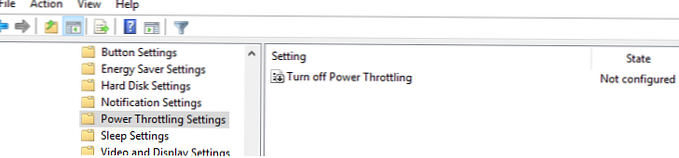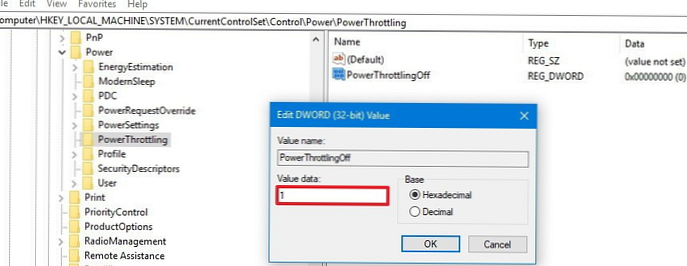Nowa funkcja kontrola mocy (Ograniczanie mocy) Windows 10 pozwala efektywniej zarządzać zużyciem energii przez urządzenia mobilne, ograniczając wykorzystanie zasobów do procesów w tle. Dzięki tej funkcji system może automatycznie wykryć procesy aplikacji działające w tle (obecnie nieużywane przez użytkownika) i ograniczyć dla nich użycie procesora. Według twórców funkcja ta pozwala wydłużyć żywotność baterii laptopów nawet o 11%.
Treść
- Funkcja kontroli mocy w systemie Windows 10
- Jak zrozumieć, które aplikacje obejmują kontrolę mocy
- Zarządzaj ustawieniami ograniczania mocy
- Jak wyłączyć ograniczenie mocy dla określonej aplikacji
- Jak całkowicie wyłączyć ograniczanie mocy w systemie Windows 10
Funkcja kontroli mocy w systemie Windows 10
Ograniczanie mocy jest teraz dostępne w aktualizacji Windows 10 1709 Fall Creators Update. Do jego pracy używana jest funkcja sprzętowa procesorów. - Intel Speed Shift (obsługiwane tylko w procesorach z rodziny Skylake i Kaby Lake, tj. Intel Core 6 i starszych generacji).
Ograniczanie mocy działa w trybie automatycznym, a sam system Windows określa, czy dana aplikacja w tle jest ważna dla użytkownika, czy nie (na przykład odtwarzanie muzyki w tle powinno być ważne). Ta funkcja jest domyślnie włączona na laptopach i tabletach..
Jak zrozumieć, które aplikacje obejmują kontrolę mocy
Aby sprawdzić, czy funkcja ograniczania mocy jest obsługiwana w systemie, otwórz menedżera procesów, przejdź do karty Szczegóły (Szczegóły) i w ustawieniach kolumny włącz osobną kolumnę Regulacja mocy (Ograniczanie mocy)

Jeśli proces ma opcję Wyłączone na liście Ograniczanie mocy, wówczas kontrola mocy nie jest dla niego używana. Jeśli włączone - gdy proces ten jest w tle, jego wydajność zostanie siłą zmniejszona.
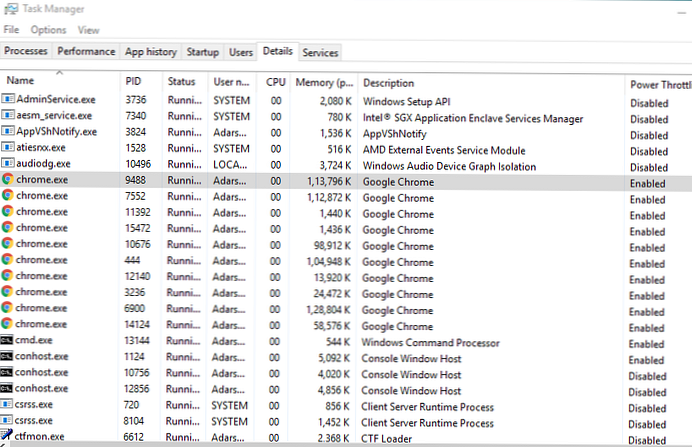
Zarządzaj ustawieniami ograniczania mocy
Kontrola regulacji mocy jest możliwa w oknie zarządzania energią akumulatora. Dostępne są 4 elementy sterowania mocą:
- Oszczędzanie baterii - Tryb ograniczania mocy jest włączony
- Lepsza bateria - podobny do pierwszego
- Lepsza wydajność - w tym trybie funkcja ograniczenia mocy jest stosowana tylko do najbardziej wymagających aplikacji w tle..
- Najlepsza wydajność - Ograniczanie mocy wyłączone
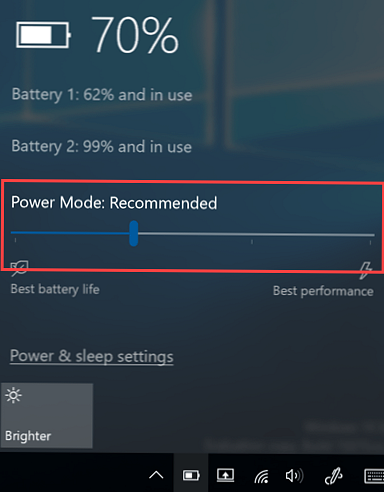
Wybrany tryb wybiera się za pomocą suwaka..
Jak wyłączyć ograniczenie mocy dla określonej aplikacji
Możliwe jest wyłączenie trybu Power Throttling dla określonej aplikacji. Możesz to również zrobić we właściwościach baterii (Ustawienia -> System -> Bateria -> Przegląd sekcji -> Zużycie baterii według aplikacji).
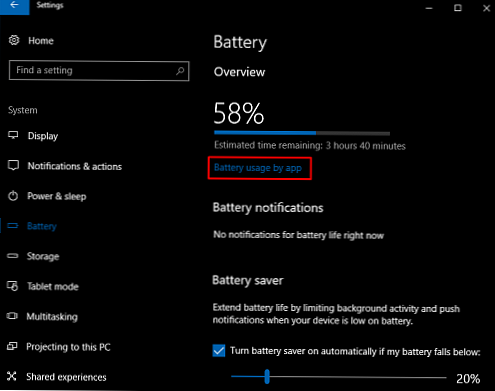
Znajdź aplikację, do której system nie powinien ograniczać zasobów podczas pracy w tle. Odznacz dla niego elementy:
- Niech system Windows zdecyduje, kiedy ta aplikacja może działać w tle
- Ogranicz pracę, którą aplikacja może wykonać, gdy jest w tle
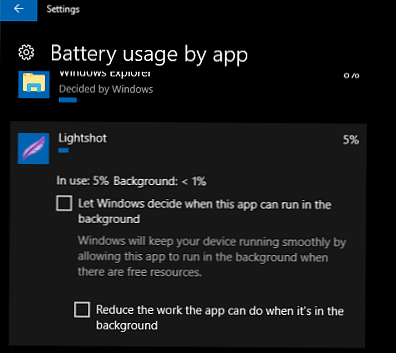
Jak całkowicie wyłączyć ograniczanie mocy w systemie Windows 10
W większości przypadków system Windows dość dobrze definiuje aplikacje, których wydajność podczas pracy w tle może być ograniczona. Możliwe jest jednak całkowite wyłączenie trybu kontroli mocy.
Możesz to zrobić z:
- Edytor zasad grupy gpedit.msc. Aby to zrobić, włącz zasadę Włącz. Wyłącz dławienie zasilania w dziale Konfiguracja komputera -> Szablony administracyjne -> System -> Ustawienia ograniczania mocy
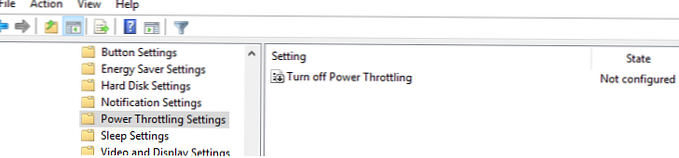
- Edytor rejestru. Aby to zrobić, w edytorze rejestru musisz przejść do oddziału HKEY_LOCAL_MACHINE \ SYSTEM \ CurrentControlSet \ Control \ Power, utwórz w nim podsekcję Ograniczanie mocy, w którym należy utworzyć parametr typu DWORD (32-bitowy) o nazwie Powerthrottlingoff i wartość 1
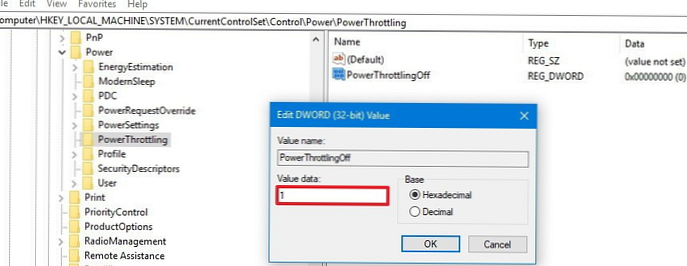
Musisz ponownie uruchomić komputer, aby zastosować zmiany..